1. 前文 在普遍的也业务系统中, 数据要驱动到操作的用户界面, 它实际储存的方式和表达方式会多种多样, 数据库存储的数字 0或1, 在界面用户看到显示只是 成功或失败, 或者存储的
在普遍的也业务系统中, 数据要驱动到操作的用户界面, 它实际储存的方式和表达方式会多种多样, 数据库存储的数字 0或1, 在界面用户看到显示只是 成功或失败, 或者存储的字符、或更多的格式,
但是最终到界面上, 一般是需要一个转换, 至于这个转换是在数据库中, 还是业务代码中, 都是一个必不可少的操作。
WPF中, 提供一种数据转换的接口、那就是在 System.windows.Data 命名空间下的,IValueConverter 接口, 该接口的Convert方法可以任意的数据转换操作。
namespace System.Windows.Data
{
//
// 摘要:
// 提供将自定义逻辑应用于绑定的方法。
public interface IValueConverter
{
//
// 摘要:
// 转换值。
//
// 参数:
// value:
// 绑定源生成的值。
//
// targetType:
// 绑定目标属性的类型。
//
// parameter:
// 要使用的转换器参数。
//
// culture:
// 要用在转换器中的区域性。
//
// 返回结果:
// 转换后的值。 如果该方法返回 null,则使用有效的 null 值。
object Convert(object value, Type targetType, object parameter, CultureInfo culture);
//
// 摘要:
// 转换值。
//
// 参数:
// value:
// 绑定目标生成的值。
//
// targetType:
// 要转换为的类型。
//
// parameter:
// 要使用的转换器参数。
//
// culture:
// 要用在转换器中的区域性。
//
// 返回结果:
// 转换后的值。 如果该方法返回 null,则使用有效的 null 值。
object ConvertBack(object value, Type targetType, object parameter, CultureInfo culture);
}
}为了更够简单的描述其作用, 在后台声明一个int类型为 Status的变量, 然后通过绑定的形式关联的界面层。( 如下创建MainViewModel层,主要用于关联DataContext )
public class MainViewModel : ViewModelBase
{
/// <summary>
/// Initializes a new instance of the MainViewModel class.
/// </summary>
public MainViewModel()
{
}
private int status;
/// <summary>
/// 状态 0 / 1
/// </summary>
public int Status
{
get { return status; }
set
{
status = value;
RaisePropertyChanged();
}
}
}用户界面绑定的Status字段, 为了能够看到实际效果, 用了相同的字段绑定两个进行比较, 如下
<UnifORMGrid Rows="2" Columns="2" >
<TextBlock Text="没有使用转换器的效果:" Style="{DynamicResource TextBlockStyle}" />
<TextBlock Text="{Binding Status}" Style="{DynamicResource TextBlockStyle}"/>
<TextBlock Text="使用转换器的效果:" Style="{DynamicResource TextBlockStyle}"/>
<TextBlock Text="{Binding Status,Converter={StaticResource StatusConverter}}" Style="{DynamicResource TextBlockStyle}"/>
</UniformGrid>声明一个 StatusConverter 转换器 , 改转换器实现了,将数据 0 设置为未完成, 为1 则设置为完成。
public class StatusConverter : IValueConverter
{
public object Convert(object value, Type targetType, object parameter, CultureInfo culture)
{
if (value != null && int.TryParse(value.ToString(), out int result))
{
if (result == 1)
{
return "完成";
}
}
return "未完成";
}
public object ConvertBack(object value, Type targetType, object parameter, CultureInfo culture)
{
throw new NotImplementedException();
}
}界面层引用改转换器, 完整代码, 红色加粗部分为引用声明的转换器。
<Window x:Class="WpfApp4.MainWindow"
xmlns="Http://schemas.microsoft.com/winfx/2006/xaml/presentation"
xmlns:x="http://schemas.microsoft.com/winfx/2006/xaml"
xmlns:d="http://schemas.microsoft.com/expression/blend/2008"
xmlns:mc="http://schemas.openxmlformats.org/markup-compatibility/2006"
xmlns:local="clr-namespace:WpfApp4"
xmlns:converter="clr-namespace:WpfApp4.Converter"
mc:Ignorable="d"
Title="MainWindow" Height="450" Width="800">
<Window.Resources>
<converter:StatusConverter x:Key="StatusConverter"/>
<Style x:Key="TextBlockStyle" TargetType="{x:Type TextBlock}">
<Setter Property="TextWrapping" Value="NoWrap"/>
<Setter Property="TextTrimming" Value="None"/>
<Setter Property="VerticalAlignment" Value="Center"/>
<Setter Property="HorizontalAlignment" Value="Center"/>
<Setter Property="FontSize" Value="25"/>
</Style>
</Window.Resources>
<Grid>
<UniformGrid Rows="2" Columns="2" >
<TextBlock Text="没有使用转换器的效果:" Style="{DynamicResource TextBlockStyle}" />
<TextBlock Text="{Binding Status}" Style="{DynamicResource TextBlockStyle}"/>
<TextBlock Text="使用转换器的效果:" Style="{DynamicResource TextBlockStyle}"/>
<TextBlock Text="{Binding Status,Converter={StaticResource StatusConverter}}" Style="{DynamicResource TextBlockStyle}"/>
</UniformGrid>
</Grid>
</Window>测试效果 :
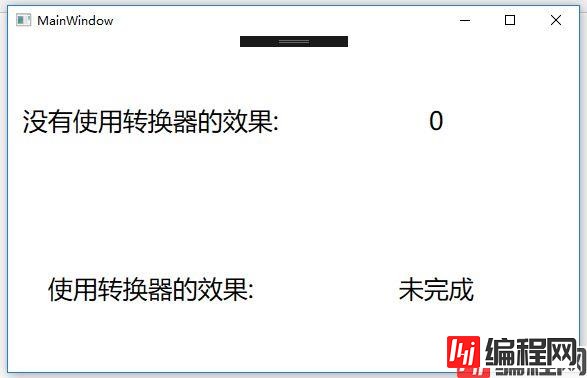
WPF中, 还有一种转换器, 同样是位于 System.Windows.Data命名空间的IMultiValueConverter 接口, 通过ILSpy可以查看到,如下所示:
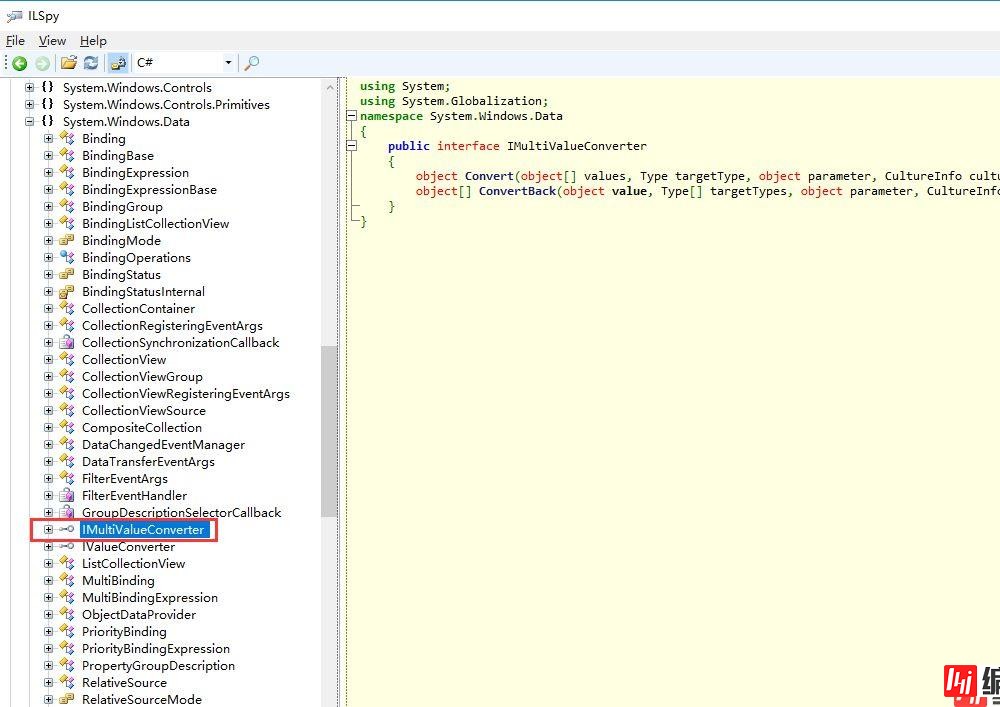
IMultiValueConverter 的作用则可能进行多个数据源绑定, 这种骚操作称之为, 多路绑定, 根据多个数据库来决定最后显示的内容。
到此这篇关于WPF转换器IValueConverter用法的文章就介绍到这了。希望对大家的学习有所帮助,也希望大家多多支持编程网。
--结束END--
本文标题: WPF转换器IValueConverter用法
本文链接: https://lsjlt.com/news/163921.html(转载时请注明来源链接)
有问题或投稿请发送至: 邮箱/279061341@qq.com QQ/279061341
2023-05-21
2023-05-21
2023-05-21
2023-05-21
2023-05-20
2023-05-20
2023-05-20
2023-05-20
2023-05-20
2023-05-20
回答
回答
回答
回答
回答
回答
回答
回答
回答
回答
0